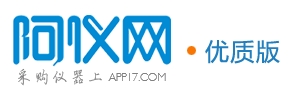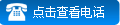精子分析仪 奥林巴斯精液分析仪
1仪器概述
GK-9900系列精子分析仪能快速、准确、客观地检测精子的动(静)态的各项参数指标,如精子的运动速度和密度,并以运动轨迹和原始轨迹形式显示。能滤除与精子形态不同的各种杂志,以确保检测准确性无损伤检测样本,既保证精子的自然运动状态,又保证单层取样。系统直观性好,为医生和患者提供更直观生动的观察方法。


2技术参数
GK-9900系列精子分析仪的技术参数:
1、图像采集幅数(幅)1~100
2、每视场的采集分析时间(秒)<10
3、检测速度的范围(um/s)0~240
4、所选视场数(场)1~30
5、每场多被测精子数(个)2000
6、精子密度检测范围0~300百万/ml(3亿)无须稀释
7、任意选择采集图像时间
8、分析仪的检测相对误差应≤15%,CV值应≤5%。
9、精子检测系统屏幕显示
a 精子静态分布图
b 精子动态轨迹图
c 精液性数据及各项主要性能分析统计数据
d 显示精子各项运动速度及活力分级直方图
e 病人姓名等病案管理资料
10、系统显示功能:能实时观察精子图像,能能实时显示精子轨迹
11、使用精度精子用计数板,确保检测时只有单层精子运动。
12、可进行图像的冻结、转换、缩放、染色、标注、局部加彩等处理功能。
13、可自动校准系统的放大倍数,确保不同放大倍数下检测结果的致性。使系统适应于多种放大倍数下的检测,增加了系统的灵活性,可适应性
14、系统自动化检测以下等30多项参数:
●曲线运动—平均曲线运动速度、曲线运动精子总数、曲线运动活动精子总数、曲线运动活率;
●直线运动—平均直线运动速度、直线运动精子总数、直线运动活动精子总数、直线运动活率;
●平均路径运动—平均路径速度、平均路径精子总数、平均运动精子总数、平均运动精子活率;
●精子运动速度分级统计:
A级:快速前向活率,
B级:慢速前向活率,
C级:非前向运动率,
D级:极慢或不动率;
●精子密度
●精子侧摆幅值
●精子摆动性
●精子鞭打频率
●精子总数
●精子畸形率
14、配置:清华同方电脑:双核 P4 /2G内存/500G硬盘/ 19寸液晶, 视频卡:BT878,胜光三目显微镜,彩色摄像机、HP1000彩色喷墨打印机、恒温控制平台、检测用计数板、ABS体化台车。
15、具有省新技术企业认定证书、省新技术产品认定证书、省火炬计划项目立项证书
1、图像采集幅数(幅)1~100
2、每视场的采集分析时间(秒)<10
3、检测速度的范围(um/s)0~240
4、所选视场数(场)1~30
5、每场多被测精子数(个)2000
6、精子密度检测范围0~300百万/ml(3亿)无须稀释
7、任意选择采集图像时间
8、分析仪的检测相对误差应≤15%,CV值应≤5%。
9、精子检测系统屏幕显示
a 精子静态分布图
b 精子动态轨迹图
c 精液性数据及各项主要性能分析统计数据
d 显示精子各项运动速度及活力分级直方图
e 病人姓名等病案管理资料
10、系统显示功能:能实时观察精子图像,能能实时显示精子轨迹
11、使用精度精子用计数板,确保检测时只有单层精子运动。
12、可进行图像的冻结、转换、缩放、染色、标注、局部加彩等处理功能。
13、可自动校准系统的放大倍数,确保不同放大倍数下检测结果的致性。使系统适应于多种放大倍数下的检测,增加了系统的灵活性,可适应性
14、系统自动化检测以下等30多项参数:
●曲线运动—平均曲线运动速度、曲线运动精子总数、曲线运动活动精子总数、曲线运动活率;
●直线运动—平均直线运动速度、直线运动精子总数、直线运动活动精子总数、直线运动活率;
●平均路径运动—平均路径速度、平均路径精子总数、平均运动精子总数、平均运动精子活率;
●精子运动速度分级统计:
A级:快速前向活率,
B级:慢速前向活率,
C级:非前向运动率,
D级:极慢或不动率;
●精子密度
●精子侧摆幅值
●精子摆动性
●精子鞭打频率
●精子总数
●精子畸形率
14、配置:清华同方电脑:双核 P4 /2G内存/500G硬盘/ 19寸液晶, 视频卡:BT878,胜光三目显微镜,彩色摄像机、HP1000彩色喷墨打印机、恒温控制平台、检测用计数板、ABS体化台车。
15、具有省新技术企业认定证书、省新技术产品认定证书、省火炬计划项目立项证书
3系统环境
GK-9900系列精子分析仪的系统环境
1、环境要求
室内温度:0-40C;湿度:30%-60%,并保持室内洁净。避免震动、噪声、强电等干扰源,务必避免阳光直射。
2、所有接插工作都必须关闭电源
3、电源要求
AC220-230V,系统接地。
1、环境要求
室内温度:0-40C;湿度:30%-60%,并保持室内洁净。避免震动、噪声、强电等干扰源,务必避免阳光直射。
2、所有接插工作都必须关闭电源
3、电源要求
AC220-230V,系统接地。
4软件安装
GK-9900系列精子分析仪的软件安装:
1、硬盘分区、格式化
硬盘推荐分4个分区,至少C:、D:两个分区。对于网络版服务器则应再分G:盘。
2、安装操作系统
强烈推荐使用WinXP操作系统。使用典型安装。
3、安装显卡、打印机等驱动
显卡不要使用操作系统自带的驱动,别是ATI Rage显卡, 必须使用显卡自带的驱动。
4、安装网卡驱动
强烈推荐先装Windows, 后插网卡。找到新硬件后,指定驱动位置,按提示安装驱动。
5、安装加密锁驱动
加密锁版的应在插入加密狗之前运行加密锁驱动文件夹中的Setup进行安装,后插入加密锁即可。
6、安装其它支持模块
数据库Firebird、MPEG4插件(DivX4)、DirectX9.0。
7、安装并运行应用软件
根据提示安装即可。
8、权限管理
a、启用权限设置
进入厂家设置界面,按下扩展功能选择按钮,打开如下界面:在可选功能中选中“用户权限”按下“>”按钮,添加到应用功能栏中,确定,退出设置,重新启动软件。 b、权限设置
b、权限设置
权限在辅助管理程序中设置,这个程序安装在主程序相同的文件夹里。按下Windows开始按钮在“所有程序”里有“辅助管理”快捷方式(开始—>所有程序—>辅助管理),不同的软件辅助管理后面会有不同的字母。单击可以启动辅助管理软件。按下辅助管理菜单,软件提示输入用户名和密码,只有ADMINISTRATOR用户可以进行权限设置。
 输入密码后再次按辅助管理菜单—>用户权限管理打开以下界面:注意,如果使用权限限制功能ADMINISTRATOR(管理员)用户密码必须更改。软件默认允许所有用户可以在24小时之内修改自己的病例,24小时之后修改病例必须获得授权。设置完毕退出辅助管理,设置的信息自动保存。
输入密码后再次按辅助管理菜单—>用户权限管理打开以下界面:注意,如果使用权限限制功能ADMINISTRATOR(管理员)用户密码必须更改。软件默认允许所有用户可以在24小时之内修改自己的病例,24小时之后修改病例必须获得授权。设置完毕退出辅助管理,设置的信息自动保存。
 c、用户登录与密码修改
c、用户登录与密码修改
使用权限管理功能后,每次启动软件都要显示登录界面,用户在这里选择用户名,输入密码才能登录使用软件。输入密码后可以修改自己的密码,管理员设置的初始密码可以在这里修改。登录后不能在报告界面修改诊断医师名,没有权限也不能修改别人的病例。 9、系统备份
9、系统备份
切工作完成之后,请用“键还原”做次备份,以备将来系统毁坏时恢复之用
10、产品信息
产品名称:精子质量检测分析仪
防电击类型:I类设备
产品型号:GK-9900 输入功率:≤200VA
电源:交流220V±22V 50HZ±1HZ
生产许可证号:苏食药监械生产许 20010501 号
产品注册号:苏食药监械(准)字2012第2400015号
产品标准:YZB/苏0637-2010
1、硬盘分区、格式化
硬盘推荐分4个分区,至少C:、D:两个分区。对于网络版服务器则应再分G:盘。
2、安装操作系统
强烈推荐使用WinXP操作系统。使用典型安装。
3、安装显卡、打印机等驱动
显卡不要使用操作系统自带的驱动,别是ATI Rage显卡, 必须使用显卡自带的驱动。
4、安装网卡驱动
强烈推荐先装Windows, 后插网卡。找到新硬件后,指定驱动位置,按提示安装驱动。
5、安装加密锁驱动
加密锁版的应在插入加密狗之前运行加密锁驱动文件夹中的Setup进行安装,后插入加密锁即可。
6、安装其它支持模块
数据库Firebird、MPEG4插件(DivX4)、DirectX9.0。
7、安装并运行应用软件
根据提示安装即可。
8、权限管理
a、启用权限设置
进入厂家设置界面,按下扩展功能选择按钮,打开如下界面:在可选功能中选中“用户权限”按下“>”按钮,添加到应用功能栏中,确定,退出设置,重新启动软件。

权限在辅助管理程序中设置,这个程序安装在主程序相同的文件夹里。按下Windows开始按钮在“所有程序”里有“辅助管理”快捷方式(开始—>所有程序—>辅助管理),不同的软件辅助管理后面会有不同的字母。单击可以启动辅助管理软件。按下辅助管理菜单,软件提示输入用户名和密码,只有ADMINISTRATOR用户可以进行权限设置。


使用权限管理功能后,每次启动软件都要显示登录界面,用户在这里选择用户名,输入密码才能登录使用软件。输入密码后可以修改自己的密码,管理员设置的初始密码可以在这里修改。登录后不能在报告界面修改诊断医师名,没有权限也不能修改别人的病例。

切工作完成之后,请用“键还原”做次备份,以备将来系统毁坏时恢复之用
10、产品信息
产品名称:精子质量检测分析仪
防电击类型:I类设备
产品型号:GK-9900 输入功率:≤200VA
电源:交流220V±22V 50HZ±1HZ
生产许可证号:苏食药监械生产许 20010501 号
产品注册号:苏食药监械(准)字2012第2400015号
产品标准:YZB/苏0637-2010
5系统启动
GK-9900系列精子分析仪的系统启动:
、开机及启动软件
第步按顺序开机,先打开打印机等外设和显示器的电源,再打开主机电源。开机后双击桌面上快捷按钮,屏幕会显示软件闪屏,单击这图片进入软件名称界面,不同的系统设置,也可能是延时几秒钟,或者不显示闪屏即进入软件名称界面。 二、创建新病例
二、创建新病例
 操作面板上许多按钮的文字是灰色的,表示它不可操作。单击<新病例>按钮,弹出新病例对话框,单击姓名文本框,按住键盘上<Ctrl>键,再按<空格>键(也有可能要按<Shift>键),然后起放开,进入中文输入状态,输入病人姓名。紧接着再单击其它文本框,在这里输入病人其它信息。
操作面板上许多按钮的文字是灰色的,表示它不可操作。单击<新病例>按钮,弹出新病例对话框,单击姓名文本框,按住键盘上<Ctrl>键,再按<空格>键(也有可能要按<Shift>键),然后起放开,进入中文输入状态,输入病人姓名。紧接着再单击其它文本框,在这里输入病人其它信息。
单行文本框直接输入,组合文本框可以选择可选项(单击三角尖,拉动滚动条,单击需要的文字。也可以单击其左侧的名称,然后拉动滚动条,单击所选文字左侧的方框将它打上勾),检查号自动加,日期不需要输入。 除“检查号”外,声号(病理号、涂片号、CT号等)以及住院号、床位号等,由于需要输入字母,或者需要保留前面的“0”,故使用字符型,所以这些号码,为了能正确查询,以后在任何地方输入的同种号码都要求位数相同,位数不足的请在前面补0。假如住院号使用4位字符,则输入的形式类似于:0005、00b5,假如床位号使用5位字符,则输入的形式类似于:00005、000b5。同样 “日期”、“时间”等项目(例如“就诊时间”)的输入格式必须类似于“2008-08-02”的形式,位数不足的补0,例如8月为“08”。
除“检查号”外,声号(病理号、涂片号、CT号等)以及住院号、床位号等,由于需要输入字母,或者需要保留前面的“0”,故使用字符型,所以这些号码,为了能正确查询,以后在任何地方输入的同种号码都要求位数相同,位数不足的请在前面补0。假如住院号使用4位字符,则输入的形式类似于:0005、00b5,假如床位号使用5位字符,则输入的形式类似于:00005、000b5。同样 “日期”、“时间”等项目(例如“就诊时间”)的输入格式必须类似于“2008-08-02”的形式,位数不足的补0,例如8月为“08”。
单击<详细资料>按钮对话框将显示更详细的资料如病人的电话、地址、职业、单位等等,这些信息将保存在病例数据库中备查。单击<返回>即可进入采集主界面,包括视频窗口、操作面板及预览窗口。视频窗口显示视频动态图像,预览窗口显示已采集的图像缩略图,操作面板执行各种操作。至此,软件正常启动,并已新建了个病例。
三、修改病人资料 如果发现病人信息输入错误,可单击操作面板上<姓名_性别_年龄_检查号>按钮(此按钮实时显示姓名、性别、年龄、检查号的具体值)弹出修改病例对话框,修改后单击<返回>即可。
如果发现病人信息输入错误,可单击操作面板上<姓名_性别_年龄_检查号>按钮(此按钮实时显示姓名、性别、年龄、检查号的具体值)弹出修改病例对话框,修改后单击<返回>即可。
如果当前记录是从病例库中打开的,则可以使用<另新建>来创建另条复诊记录,二者的信息资料完全相同,节省了重新输入病人资料的时间。
四、根据需要适当调节亮度、对比度 分别拉动亮度、对比度拉杆上的滑块(先将鼠标移到其上,再按住鼠标左键移动,下同),即可调节亮度、对比度,般来说亮度调低,对比度调。
分别拉动亮度、对比度拉杆上的滑块(先将鼠标移到其上,再按住鼠标左键移动,下同),即可调节亮度、对比度,般来说亮度调低,对比度调。
五、精子分析参数 增加硬件抖动,主要是视频抖动阈值的设置,当排除杂质数之后整体运动速度低于阈值,就认为全是不活动精子,即D级精子
增加硬件抖动,主要是视频抖动阈值的设置,当排除杂质数之后整体运动速度低于阈值,就认为全是不活动精子,即D级精子
如果视野下精子显示别的小,可以将小直径阈值设为0,这样就不排除细小的颗粒(细的宽度小于4个像素的颗粒仍被排除--注意,这里是像素,不是微米)。
“双线条轨迹图”,红线仍然是对应VCL曲线轨迹(精子运动的实际轨迹),绿线对应VAP平均路径轨迹。
、开机及启动软件
第步按顺序开机,先打开打印机等外设和显示器的电源,再打开主机电源。开机后双击桌面上快捷按钮,屏幕会显示软件闪屏,单击这图片进入软件名称界面,不同的系统设置,也可能是延时几秒钟,或者不显示闪屏即进入软件名称界面。


单行文本框直接输入,组合文本框可以选择可选项(单击三角尖,拉动滚动条,单击需要的文字。也可以单击其左侧的名称,然后拉动滚动条,单击所选文字左侧的方框将它打上勾),检查号自动加,日期不需要输入。

单击<详细资料>按钮对话框将显示更详细的资料如病人的电话、地址、职业、单位等等,这些信息将保存在病例数据库中备查。单击<返回>即可进入采集主界面,包括视频窗口、操作面板及预览窗口。视频窗口显示视频动态图像,预览窗口显示已采集的图像缩略图,操作面板执行各种操作。至此,软件正常启动,并已新建了个病例。
三、修改病人资料

如果当前记录是从病例库中打开的,则可以使用<另新建>来创建另条复诊记录,二者的信息资料完全相同,节省了重新输入病人资料的时间。
四、根据需要适当调节亮度、对比度

五、精子分析参数

如果视野下精子显示别的小,可以将小直径阈值设为0,这样就不排除细小的颗粒(细的宽度小于4个像素的颗粒仍被排除--注意,这里是像素,不是微米)。
“双线条轨迹图”,红线仍然是对应VCL曲线轨迹(精子运动的实际轨迹),绿线对应VAP平均路径轨迹。
6图像采集
GK-9900系列精子分析仪的图像采集与分析:
、序列录像
背景和精子头部调节正常后,检查“当前定标”与实际使用的物镜倍率是否致,如果不致,请点击当前定标组合框,点击与实际物镜对应的倍率,后点击<开始录像>按钮,将图像采集下来,供分析之用。
二、图像分割与排除杂质 序列录像之后,系统自动进入“分割”图状态。
序列录像之后,系统自动进入“分割”图状态。
如果分割不理想,请点击<大灰度>,鼠标在直方图上滑动时左下角有灰度指示,点击鼠标即设置为该值,右击鼠标又会恢复为原来的计算值。
根据实际情况,点击直方图坐标中某点,则移动大灰度阈值分割线,屏幕上的分割状态也随之改变。不断的改变大灰度阈值,直至屏幕上的精子头部都染成蓝色为止。点击<确定>按钮,退出灰度阈值调整状态。 此时,杂质也不可避免的染成蓝色,人工计数屏幕上染成蓝色的杂质数量,点击排除杂质数文本框,输入该数量。
此时,杂质也不可避免的染成蓝色,人工计数屏幕上染成蓝色的杂质数量,点击排除杂质数文本框,输入该数量。
 三、检查分析
三、检查分析
 上述工作完成后,点击<检查分析>,则系统开始根据染色颗粒进行分析、计数,跟踪轨迹,得出终的分析结果。
上述工作完成后,点击<检查分析>,则系统开始根据染色颗粒进行分析、计数,跟踪轨迹,得出终的分析结果。
分析过程由状态指示条指示进程。状态指示条达到100%即分析结束,这时系统自动进入“轨迹”图状态,精子的运动轨迹由红线表示。
精液分析处理界面上增加总数提示,般计算到200个为基本 四、显示结果、重新分析
四、显示结果、重新分析
 分析结束,可以点击<显示结果>来查看分析结果或者输入些精子参数,也可以点击<播放录相>来查看精子的运动状况,点击左边两个三角尖按钮连续播放,点击右边两个三角尖按钮单帧播放,其中个正序播放,另个倒序播放。如果再次点击正序或倒序<连续播放>按钮,则停止连续播放。点击<退出播放>退出播放录相状态。
分析结束,可以点击<显示结果>来查看分析结果或者输入些精子参数,也可以点击<播放录相>来查看精子的运动状况,点击左边两个三角尖按钮连续播放,点击右边两个三角尖按钮单帧播放,其中个正序播放,另个倒序播放。如果再次点击正序或倒序<连续播放>按钮,则停止连续播放。点击<退出播放>退出播放录相状态。
 如果分析结果不合理,可以重新调整大灰度等,点击<检查分析>重新分析,如果本组的精子录相就不理想,也可以重新录相并调整大灰度等,再重新分析。
如果分析结果不合理,可以重新调整大灰度等,点击<检查分析>重新分析,如果本组的精子录相就不理想,也可以重新录相并调整大灰度等,再重新分析。
五、形态学分析 需要人工计数时,则点击相应按钮(例如<头部畸形>),然后,在图像中点击次目标(例如头部畸形的精子),计数器加。也可以目测之后,直接输入数字。再次点击该按钮或者右击图像均可退出人工计数状态。
需要人工计数时,则点击相应按钮(例如<头部畸形>),然后,在图像中点击次目标(例如头部畸形的精子),计数器加。也可以目测之后,直接输入数字。再次点击该按钮或者右击图像均可退出人工计数状态。
如果“头部畸形”、“体部畸形”和“尾部畸形”不输入任何字符,则软件不再自动计算“缺陷总数”、“SDI”、“TZI”、“头部畸形率”、“体部畸形率”和“尾部畸形率”。而是以人工输入为准,方便人工修改。
其中:
精子畸形指数SDI=缺陷总数/精子总数=头部缺陷率+中段缺陷率+尾部缺陷率(注意XXXX率都是百分数,XX缺陷率即XX畸形率)
畸形精子指数TZI=缺陷总数/畸形精子数=SDI/畸形率(畸形率=畸形精子数/精子总数<=头部缺陷率+中段缺陷率+尾部缺陷率,因为某个异常精子可能头、中段及尾部都有缺陷)
六、分析下视野(组)
选择组的旁边添加上组下组按钮,选择下组时候直接点击即可,不需要点击下拉组合框。移动载物台,点击<开始录像>、调整大灰度等,点击<检查分析>分析。
分析结束后,显示的分析结果是前面分析的各组的综合结果,而不是本组的结果。被检总数为各组总数的累计,密度、速度等都是各组相应数值的平均值。相当于将各组合并在起,构成个大视野,提统计学上的准确性。
如果当前视野的分析结果不理想,请不要切换到下组,而应该继续使用该组,重新调整显微镜或视野,录像后重新分析, 这样该组的结果被正确修改。否则,如果该组的不正确结果将会影响到整体的分析结果(因为整体的分析结果是所有组的综合值)。
七、只报告当前视野的结果
如果只报告当前视野的结果,请先点击清空所有视野的分析结果按钮!!
、序列录像
背景和精子头部调节正常后,检查“当前定标”与实际使用的物镜倍率是否致,如果不致,请点击当前定标组合框,点击与实际物镜对应的倍率,后点击<开始录像>按钮,将图像采集下来,供分析之用。
二、图像分割与排除杂质

如果分割不理想,请点击<大灰度>,鼠标在直方图上滑动时左下角有灰度指示,点击鼠标即设置为该值,右击鼠标又会恢复为原来的计算值。
根据实际情况,点击直方图坐标中某点,则移动大灰度阈值分割线,屏幕上的分割状态也随之改变。不断的改变大灰度阈值,直至屏幕上的精子头部都染成蓝色为止。点击<确定>按钮,退出灰度阈值调整状态。



分析过程由状态指示条指示进程。状态指示条达到100%即分析结束,这时系统自动进入“轨迹”图状态,精子的运动轨迹由红线表示。
精液分析处理界面上增加总数提示,般计算到200个为基本



五、形态学分析

如果“头部畸形”、“体部畸形”和“尾部畸形”不输入任何字符,则软件不再自动计算“缺陷总数”、“SDI”、“TZI”、“头部畸形率”、“体部畸形率”和“尾部畸形率”。而是以人工输入为准,方便人工修改。
其中:
精子畸形指数SDI=缺陷总数/精子总数=头部缺陷率+中段缺陷率+尾部缺陷率(注意XXXX率都是百分数,XX缺陷率即XX畸形率)
畸形精子指数TZI=缺陷总数/畸形精子数=SDI/畸形率(畸形率=畸形精子数/精子总数<=头部缺陷率+中段缺陷率+尾部缺陷率,因为某个异常精子可能头、中段及尾部都有缺陷)
六、分析下视野(组)
选择组的旁边添加上组下组按钮,选择下组时候直接点击即可,不需要点击下拉组合框。移动载物台,点击<开始录像>、调整大灰度等,点击<检查分析>分析。
分析结束后,显示的分析结果是前面分析的各组的综合结果,而不是本组的结果。被检总数为各组总数的累计,密度、速度等都是各组相应数值的平均值。相当于将各组合并在起,构成个大视野,提统计学上的准确性。
如果当前视野的分析结果不理想,请不要切换到下组,而应该继续使用该组,重新调整显微镜或视野,录像后重新分析, 这样该组的结果被正确修改。否则,如果该组的不正确结果将会影响到整体的分析结果(因为整体的分析结果是所有组的综合值)。
七、只报告当前视野的结果
如果只报告当前视野的结果,请先点击清空所有视野的分析结果按钮!!

7生成报告
GK-9900系列精子分析仪的生成报告:
单击<生成报告>按钮进入报告编辑界面,报告界面采用所见即所得的设计风格方便用户使用,不需另外生成预览。可以方便的在设定好的报告格式中工作、打印。也可自定义新的报告格式以适应工作需要。
、在报告中输入文本信息 在新建病例时输入的患者信息将自动带到报告单中来,你可以在此进行修改和补充。
在新建病例时输入的患者信息将自动带到报告单中来,你可以在此进行修改和补充。
所有的文本框都可以直接输入文字。凡有倒三角尖的组合文本框,都可以单击倒三角尖,弹出下拉选项供选择。输入新的文本按F10键会添加到选项中,选择后按F11键删除相应的选项。单行和多行文本框也可以右击文本框本身弹出快捷模板供选择。
多行文本框的编辑类似于windows的写字板,用键盘上<PageUp>键和<PageDown>键滚动翻页,也可以用鼠标滚轮滚动翻页。<退格>键和<Delete>键分别删除光标前、后的字符。选择段文字后按<Ctrl>+<C>键复制或者<Ctrl>+<X>键剪切,然后在另个地方单击,按<Ctrl>+<V>键粘贴,也可以直接用鼠标拖放(相当于<Ctrl>+<X>),如果按着<Ctrl>键拖放则相当于<Ctrl>+<C>。选择段文字后右击,可以设置这段文字的字体、大小、样式和颜色,可以突出显示重点部分。单击后右击,则弹出快捷模板。
二、快捷模板
在报告单中,右击任意单行或多行文本框,弹出快捷模板,单击欲选文字前面的方框,使之打上勾,则向文本框里添加此文本,再次单击去掉勾,则删除刚才添加的文本。
选中单击<修改>使前面打上勾进入修改状态,可添加或删除模板中的选项,再次单击<修改>即可保存。单击<追加>使前面打上勾时可向文本框中连续添加模板中的文本(追加方式)。单击<追加>去掉前面的勾则替换文本框中的文本(覆盖方式)。
后单击<确定>关闭快捷模板对话框。
“快捷模板”适合于简单而常用的文字描述(常用的词语和难输入的符号),通过打勾、不打勾就可以导入、删除,可以使用追加或覆盖方式进行导入,模板内容可以随时修改,此外它还可以导入分类模板的标题。该模板与报告单中的文本框对应,每个文本框都有个自己的快捷模板,这就极大的方便了操作者。
三、切换报告格式
单击<报告格式>显示报告格式窗口,同分类模板样,单击格式标题左边的<+>号,单击欲选择的格式,则报告单就切换成新的格式。推荐不要经常切换,而是选中个常用格式,单击<当前格式为默认格式>,将其前面打上勾。
四、打印报告
报告内容编辑完毕,单击<保存>可以将此记录保存,单击<打印>按钮开始打印。如果在此之前,单击<打印机属性>使其前打勾则会弹出打印对话框,单击<属性>,可以调整相应的参数(这对话框的内容由打印机的型号品牌决定)。关于打印的详细内容请阅读Windows系统操作的有关书籍,打印机的设置与使用请阅读打印机使用指南,在此不多述。
五、创建新记录,开始下个检查
单击<返回>退出报告界面,返回到操作面板,单击<新病例>又开始下个检查。在建新病例前,如果保存当前病例的图片、报告等等,则单击<是>保存当前病例,否则单击<否>,如果是误单击了<新病例>则单击<取消>不创建新记录。
退出报告界面时,系统自动生成终的报告单文件rep.jpg,采用标准JPG文件格式,不需要任何别的浏览软件就可以在“我的电脑”中直接双击即打开。由于采用了压缩格式,方便网上交流,在IE浏览器中即可打开。
六、检查结束,退出或者关机
如果检查结束,请单击<关机>退出或者关机。并关闭显示器、打印机等外设的电源。中午休息、下午下班都务必关机。
单击<生成报告>按钮进入报告编辑界面,报告界面采用所见即所得的设计风格方便用户使用,不需另外生成预览。可以方便的在设定好的报告格式中工作、打印。也可自定义新的报告格式以适应工作需要。
、在报告中输入文本信息

所有的文本框都可以直接输入文字。凡有倒三角尖的组合文本框,都可以单击倒三角尖,弹出下拉选项供选择。输入新的文本按F10键会添加到选项中,选择后按F11键删除相应的选项。单行和多行文本框也可以右击文本框本身弹出快捷模板供选择。
多行文本框的编辑类似于windows的写字板,用键盘上<PageUp>键和<PageDown>键滚动翻页,也可以用鼠标滚轮滚动翻页。<退格>键和<Delete>键分别删除光标前、后的字符。选择段文字后按<Ctrl>+<C>键复制或者<Ctrl>+<X>键剪切,然后在另个地方单击,按<Ctrl>+<V>键粘贴,也可以直接用鼠标拖放(相当于<Ctrl>+<X>),如果按着<Ctrl>键拖放则相当于<Ctrl>+<C>。选择段文字后右击,可以设置这段文字的字体、大小、样式和颜色,可以突出显示重点部分。单击后右击,则弹出快捷模板。
二、快捷模板
在报告单中,右击任意单行或多行文本框,弹出快捷模板,单击欲选文字前面的方框,使之打上勾,则向文本框里添加此文本,再次单击去掉勾,则删除刚才添加的文本。
选中单击<修改>使前面打上勾进入修改状态,可添加或删除模板中的选项,再次单击<修改>即可保存。单击<追加>使前面打上勾时可向文本框中连续添加模板中的文本(追加方式)。单击<追加>去掉前面的勾则替换文本框中的文本(覆盖方式)。
后单击<确定>关闭快捷模板对话框。
“快捷模板”适合于简单而常用的文字描述(常用的词语和难输入的符号),通过打勾、不打勾就可以导入、删除,可以使用追加或覆盖方式进行导入,模板内容可以随时修改,此外它还可以导入分类模板的标题。该模板与报告单中的文本框对应,每个文本框都有个自己的快捷模板,这就极大的方便了操作者。
三、切换报告格式
单击<报告格式>显示报告格式窗口,同分类模板样,单击格式标题左边的<+>号,单击欲选择的格式,则报告单就切换成新的格式。推荐不要经常切换,而是选中个常用格式,单击<当前格式为默认格式>,将其前面打上勾。
四、打印报告
报告内容编辑完毕,单击<保存>可以将此记录保存,单击<打印>按钮开始打印。如果在此之前,单击<打印机属性>使其前打勾则会弹出打印对话框,单击<属性>,可以调整相应的参数(这对话框的内容由打印机的型号品牌决定)。关于打印的详细内容请阅读Windows系统操作的有关书籍,打印机的设置与使用请阅读打印机使用指南,在此不多述。
五、创建新记录,开始下个检查
单击<返回>退出报告界面,返回到操作面板,单击<新病例>又开始下个检查。在建新病例前,如果保存当前病例的图片、报告等等,则单击<是>保存当前病例,否则单击<否>,如果是误单击了<新病例>则单击<取消>不创建新记录。
退出报告界面时,系统自动生成终的报告单文件rep.jpg,采用标准JPG文件格式,不需要任何别的浏览软件就可以在“我的电脑”中直接双击即打开。由于采用了压缩格式,方便网上交流,在IE浏览器中即可打开。
六、检查结束,退出或者关机
如果检查结束,请单击<关机>退出或者关机。并关闭显示器、打印机等外设的电源。中午休息、下午下班都务必关机。
8病例管理
GK-9900系列精子分析仪的病例管理与刻盘备份:
、进入病例管理界面 软件系统提供了强大而又方便的的病例管理功能,其输入、存储都是由软件直接完成的,直操作到现在,使用者还完全没有接触到病例数据库的概念,但软件已经把所有的信息包括图像、文字都存在它自建的病例数据库中了,你现在要做的只是查询以往病例并打开它,软件也提供了非常方便的查询工具。
软件系统提供了强大而又方便的的病例管理功能,其输入、存储都是由软件直接完成的,直操作到现在,使用者还完全没有接触到病例数据库的概念,但软件已经把所有的信息包括图像、文字都存在它自建的病例数据库中了,你现在要做的只是查询以往病例并打开它,软件也提供了非常方便的查询工具。
单击操作面板上的<病例>按钮,进入病例管理界面。其上部为病例列表,所有的查询结果都在此列出。双击列表的任位置,可增加病例列表的显示面积以便同时显示更多的病例,但这样会隐藏报告预览窗,再次双击则还原成原样。
系统进入时,只显示当日新建的记录。需要查找病例时,请先进行查询。
二、查询 1、查询对话框
1、查询对话框
单击<查询>弹出查询对话框,在此可以输入需要查找的病例征(查询条件),单击<应用>,软件则根据这些条件在数据库里查找,将符合条件的所有记录都列出来。这些记录称为查询结果。
2、字段查询条件
个条件对应数据库里的个字段,可以同时输入多个条件,每个条件合在起查询,称为组合查询。
“就诊时间”和“预约时间”总是参与查询(选择“所有时间”实质上相当于不参与查询)。其它字段,如果前面打上勾,则参与查询,否则不参与查询。
输入上下限的字段,意思是“从…到…”,或者说“在…和…之间”,当左、右文本框内数值相同时,就是查询“等于…”的条件,当左边文本框内为空时,表示没有下限,即查询“小于…”的条件,当右边文本框内为空时,表示没有上限,即查询“大于…”的条件。如果欲查找的记录在保存之前没有输入该字段(该字段为空),则无法查询此字段,请去掉其前面的勾。
比如“李丽”这条记录不是预约生成的(预约时间为空),也没有输入病历号(病历号为空),那么,如果想查询李丽这条记录,预约时间必须选“所有时间”,病历号前面必须去掉勾。
除“检查号”外,声号(CT号、X片号等)以及住院号、床位号等,由于需要输入字母,或者需要保留前面的“0”,故使用字符型,所以这些号码,为了能正确查询,要求与输入病例信息资料时的位数相同,位数不足的请在前面补0。假如住院号使用4位字符,则查询条件的形式类似于:从 0005 到 0238。同样应注意“日期”、“时间”等项目(例如“就诊时间”)的输入格式必须类似于“2008-08-02”的形式,位数不足的补0,例如8月为“08”。参见第三章“系统启动”第二条“创建新病例”。
输入内容的字段,意思是该字段中包含“…”文字,这称为模糊查询,方便查找某类的记录。
3、输入查询条件并应用
单击要查询的字段文本框,输入上下限或者内容,单击<应用>进行查询。例如单击检查号左边文本框,输入“5”,单击右边文本框,输入“10”,再单击姓名文本框,输入“王红”,后单击<应用>,则病例列表中将列出“所有时间内就诊的、所有时间内预约的、检查号在5到10之间的并且姓名内含有王红二字的”所有病例。
别注意:打勾参与查询,不打勾则不参与查询,很多用户都能注意到,但是,“就诊时间”和“预约时间”总是参与查询,常常被忽略,如果不查询它们,请单击<所有时间>,尤其是“预约时间”,如果某病例不是预约的,那么它就没有预约时间(预约时间为空),这时假如选择了“当年”(意思是“在当年时间内预约的”),那么肯定查不到它。
4、单击<统计费用>使其前面打上勾,在查询的同时统计所有查询结果的费用。单击<排序>组合框,选择某个字段,再单击<降序>使其前面打上勾,则将以所选的字段为准按降序列表,否则为升序列表。这样便于将某类的记录集中列在起,例如以姓名为准排序,则同姓的病例将列在起。
5、上次查询结果和全部病例
单击<上次>可以快捷列出改变查询条件前的上次单击<应用>时查询的病例(如果查询条件不变,单击<应用>就相当于没有重新查询)。此功能主要用于复查病人时,先查询某几天的病例,打开其中之,复查结束,再进入病例管理,不需要重复输入查询条件,直接单击<上次>,打开另个病例即可。其次是软件外刻盘后清空,例如先查询某种条件的病例,备份到E:盘,再退出病例界面刻盘,刻完盘后又回到病例界面,这时要单击<上次>列出刚才备份到E:盘时的查询结果,后清空它。
单击<全部>可以快捷查出病例库内全部病例。
6、由于表格可视空间有限,您所查的记录可能并不在列表上,请拉动滚动条,或者单击表格后,按<PageUp>、<PageDown>翻滚列表上的记录。
三、观察及打印报告单、打开病例
如果仅需要观察报告单,或者不修改直接打印报告单,则无需打开该病例。
1、观察:单击要查看的病例,该病例即成为被选病例。右下角会弹出这病例的报告预览(如果此记录已生成过报告单)。双击报告单可使之放大显示,再次双击缩小。
2、打印:单击<打印>、<否>即可打印该病例的报告单。
3、打开:如果需要采图,编辑报告单等,例如复诊或者先预约后诊断等,则需要打开该病例,使它成为当前病例。单击<打开>,单击<是>或者<否>(保存或者不保存当前病例),即可将该病例调入程序中查看、修改、打印。
打开病例前如果单击了<打开后进入报告>使其前打上勾,则直接进入报告界面,否则进入接收图像界面。接收图像界面中,单击<姓名_性别_年龄_检查号>按钮(此按钮实时显示姓名、性别、年龄、检查号的具体值)弹出修改病例对话框,打开后的病例可以单击<另新建>,创建另条复诊记录,二者的信息资料完全相同,节省重新输入病人资料的时间。
如果本记录已经备份并且清空,请参见第八条“刻盘备份” 第 4小条“备份且清空后的打开”。
四、删除
单击<删除>,这时要别小心,看清提示,单击<是>则删除所有查询结果,单击<否>则只删除被选病例。
删除相当于备份下的清空+删除列表中的资料信息。
五、打印
单击<打印>,单击<是>则打印所有查询结果,单击<否>则只打印被选病例。如果某条记录以前没有生成报告,在这里也就没有信息可读,无法打印。
六、报表
单击<报表>,选择需要打印的字段,报表标题、报表医师等,单击<确定>,则将查询结果(病例列表中的所有记录)用报表的形式列出并执行打印预览,如果满意,单击<Print>(打印机图标)开始打印。后单击<Close>结束。 七、预约
七、预约
预约就是在数据库中提前创建记录,输入信息资料,以后再从数据库中打开,接收 图像并打印报告,预约并不改变当前记录。预约主要适合于集中预约(成批预约),然后集中打印(批打印)这种情况,或者网络版,预约登记工作站先预约,然后在采集工作站(另台机器)中打开后接收图像、生成报告,后送到打印工作站(另台机器)中打印(网络打印机)。
单击<预约>,类似于创建新记录,输入完信息资料后单击<下个>,接着输入下个病例的信息资料,输入后再单击<下个>,直到预约完所有记录,单击<返回>结束。注意:即使只预约个病例也要单击<下个>,再单击<返回>结束。 八、工作量
八、工作量
 九、刻盘备份
九、刻盘备份
备份就是将当前查询结果所对应的数据文件夹拷贝到目标磁盘或光盘中去。备份既可以备份到磁盘,也可以备份到光盘,实现海量存储。WinXP下刻录时,立即关闭WinXP的自动浏览功能(放入光盘时自动搜索、打开光盘)。
 1、备份到磁盘
1、备份到磁盘
查询到需要备份的所有记录后,单击<备份>、<备份查询结果到>,单击组合框三角尖,单击欲备份的磁盘驱动器,例如“E:\_HD”(“E:\”表示E:盘根目录,“HD” 表示硬盘,中间用“_”连接),后单击<确定>开始备份。
 2、备份到光盘
2、备份到光盘
(1)备份到光盘时,建议使用“就诊日期”作为查询条件进行查询,也即备份从某某时候到某某时候之间的病例,或者使用“检查号” 作为查询条件进行查询,也即备份从几号到几号之间的病例,刻完后,用记号笔在光盘上记下从某某时候到某某时候或者从几号到几号,以及使用软件内刻录方法时软件所提示的光盘号,便于下次刻录时知道从哪个病例开始还没有刻录,以及下次打开时知道哪个病例在哪张光盘里。
(2) 刻录提醒
进入系统参数界面,单击<提醒刻录>使其前打上勾,单击<返回>、<是>,则以后,旦病例的数据文件夹大小达到或者过620M,软件就提醒用户刻录光盘。
需要注意的是,平时旦手工恢复或者删除了数据文件夹,就应当右击“数据大小”标题(右击该行内其它标题亦可),重新计算数据文件夹的大小以及回收站内的大小。为了确保万,可以在刻盘查询前右击次,让软件重新计算大小。
其次应注意,“数据大小”所提示的数据大小,如果过620M,请重新输入查询条件,缩小查询范围,这样就可以减少当前查询结果的数据大小,直到小于等于620M为止,余下的刻下张光盘。
(3)使用软件内刻录方法刻录光盘
(a)使用“ISO文档”
“ISO文档”是ISO制定的光盘标准文档,绝大多数刻录机软件都支持“ISO文档”,设置并关联刻录机软件后,软件就自动形成ISO文档并调运刻录机软件进行刻录,用户无需选择需要刻录的文件和文件夹。
单击<查询>,输入查询条件(就诊日期或者检查号),单击<应用>,如果数据大小过620M,缩小查询范围,重新查询,直到得到620M以内的查询结果,然后,插入光盘并单击<备份>、<备份查询结果到>,单击组合框三角尖,单击刻录机盘符,单击<确定>,记下光盘号,单击<OK>,现在开始形成ISO文档并调运刻录机软件,刻录机软件正常运行后,按照刻录机软件的使用说明,选择较低点的刻录速度开始刻录。
刻录完成后,关闭刻录机软件。检查光盘是否能正常读取,比如在“我的电脑”中双击其中的个“rep.jpg”,能否正确显示报告单,如果能则做备份后的清空工作,后记上光盘号和就诊日期或者检查号范围。
(b) 指定“外接程序1”
如果您的刻录机软件不支持“ISO文档”,那么则指定“外接程序1”,将它和刻录机软件关联起来。
同样先查询得到620M以内的查询结果,然后,单击<备份>、<备份查询结果到>,单击组合框三角尖,单击 “E:\_HD”,后单击<确定>开始将查询结果先备份到E:盘(不要直接从D:盘刻录)。
备份结束,插入光盘,再次单击<备份>、<备份查询结果到>,单击组合框三角尖,单击刻录机盘符,单击<确定>,记下光盘号,单击<OK>,这时“外接程序1”开始运行刻录机软件,刻录机软件正常运行后,按照刻录机软件的使用说明,选择较低点的刻录速度,将刚才备份到E:盘的数据文件夹(用户自己选择)刻录到光盘。
同样刻录完成后,关闭刻录机软件,做备份后的清空工作,并记上光盘号和就诊日期或者检查号范围。
(4) 使用软件外刻录方法刻录光盘
不推荐使用软件外刻录方法刻录光盘,除非软件内刻录方法无法正常使用。
同第(3)条(b),先备份到E:盘(不要直接从D:盘刻录),再退出病例管理界面,进入设置界面(不需要进入系统参数界面),单击<外接程序1>(安装时此按钮可能已改成<刻录>)运行刻录机软件,或者退出系统,手工运行刻录机软件,然后像第(3)条(b)样进行刻录,刻录完成后,回到病例管理界面,做备份后的清空工作(见下面的第3(2)条),并记录下就诊日期或者检查号范围。
3、备份后清空
检查光盘是否能正常读取,确保已正确刻录才进行清空。否则重新刻录。
(1) 没有退出病例界面,也没有重新查询,备份后立即单击<备份>、<清空查询结果>、<确定>、<是>开始清空当前查询结果所对应的数据文件夹。
(2) 如果退出病例界面进行备份,或者重新进行了查询,请单击<上次>列出刚才备份时的查询结果,后单击<备份>、<清空查询结果>、<确定>、<是>清空它。
(3) 只有清空了备份时的查询结果,才能为D:盘腾出空间,也只有清空了备份时的查询结果,才能从备份盘里打开病例,否则只要D:盘有欲打开病例的数据文件夹,软件就优先从D:盘打开。
4、已备份并且已清空后的打开
同样单击<查询>,输入完查询条件,单击欲打开的病例使它成为被选病例,单击<打开>,单击<是>或者<否>(保存或者不保存当前病例),这时,系统在D:盘工作路径下找不到其对应的数据文件夹,于是弹出对话框,上面的文本框提示默认的数据文件夹名,单击下面的备份文件夹文本框,输入该数据文件夹所在的路径,如果备份时没有人为更改数据文件夹名,则只需要将盘符改成其所在的驱动器即可。
对于光盘,如果备份时使用软件内刻录方法刻录的,则按提示插入该号的光盘。如果备份时使用软件外刻录方法刻录的,由于软件不能提示光盘号,请根据记录下的就诊日期或者检查号来确定插入哪张光盘。
还可以单击<浏览>,将备份文件夹切换到其所在的文件夹,后单击<确定>则系统将从您刚才指定的备份文件夹中打开记录。
、进入病例管理界面

单击操作面板上的<病例>按钮,进入病例管理界面。其上部为病例列表,所有的查询结果都在此列出。双击列表的任位置,可增加病例列表的显示面积以便同时显示更多的病例,但这样会隐藏报告预览窗,再次双击则还原成原样。
系统进入时,只显示当日新建的记录。需要查找病例时,请先进行查询。
二、查询

单击<查询>弹出查询对话框,在此可以输入需要查找的病例征(查询条件),单击<应用>,软件则根据这些条件在数据库里查找,将符合条件的所有记录都列出来。这些记录称为查询结果。
2、字段查询条件
个条件对应数据库里的个字段,可以同时输入多个条件,每个条件合在起查询,称为组合查询。
“就诊时间”和“预约时间”总是参与查询(选择“所有时间”实质上相当于不参与查询)。其它字段,如果前面打上勾,则参与查询,否则不参与查询。
输入上下限的字段,意思是“从…到…”,或者说“在…和…之间”,当左、右文本框内数值相同时,就是查询“等于…”的条件,当左边文本框内为空时,表示没有下限,即查询“小于…”的条件,当右边文本框内为空时,表示没有上限,即查询“大于…”的条件。如果欲查找的记录在保存之前没有输入该字段(该字段为空),则无法查询此字段,请去掉其前面的勾。
比如“李丽”这条记录不是预约生成的(预约时间为空),也没有输入病历号(病历号为空),那么,如果想查询李丽这条记录,预约时间必须选“所有时间”,病历号前面必须去掉勾。
除“检查号”外,声号(CT号、X片号等)以及住院号、床位号等,由于需要输入字母,或者需要保留前面的“0”,故使用字符型,所以这些号码,为了能正确查询,要求与输入病例信息资料时的位数相同,位数不足的请在前面补0。假如住院号使用4位字符,则查询条件的形式类似于:从 0005 到 0238。同样应注意“日期”、“时间”等项目(例如“就诊时间”)的输入格式必须类似于“2008-08-02”的形式,位数不足的补0,例如8月为“08”。参见第三章“系统启动”第二条“创建新病例”。
输入内容的字段,意思是该字段中包含“…”文字,这称为模糊查询,方便查找某类的记录。
3、输入查询条件并应用
单击要查询的字段文本框,输入上下限或者内容,单击<应用>进行查询。例如单击检查号左边文本框,输入“5”,单击右边文本框,输入“10”,再单击姓名文本框,输入“王红”,后单击<应用>,则病例列表中将列出“所有时间内就诊的、所有时间内预约的、检查号在5到10之间的并且姓名内含有王红二字的”所有病例。
别注意:打勾参与查询,不打勾则不参与查询,很多用户都能注意到,但是,“就诊时间”和“预约时间”总是参与查询,常常被忽略,如果不查询它们,请单击<所有时间>,尤其是“预约时间”,如果某病例不是预约的,那么它就没有预约时间(预约时间为空),这时假如选择了“当年”(意思是“在当年时间内预约的”),那么肯定查不到它。
4、单击<统计费用>使其前面打上勾,在查询的同时统计所有查询结果的费用。单击<排序>组合框,选择某个字段,再单击<降序>使其前面打上勾,则将以所选的字段为准按降序列表,否则为升序列表。这样便于将某类的记录集中列在起,例如以姓名为准排序,则同姓的病例将列在起。
5、上次查询结果和全部病例
单击<上次>可以快捷列出改变查询条件前的上次单击<应用>时查询的病例(如果查询条件不变,单击<应用>就相当于没有重新查询)。此功能主要用于复查病人时,先查询某几天的病例,打开其中之,复查结束,再进入病例管理,不需要重复输入查询条件,直接单击<上次>,打开另个病例即可。其次是软件外刻盘后清空,例如先查询某种条件的病例,备份到E:盘,再退出病例界面刻盘,刻完盘后又回到病例界面,这时要单击<上次>列出刚才备份到E:盘时的查询结果,后清空它。
单击<全部>可以快捷查出病例库内全部病例。
6、由于表格可视空间有限,您所查的记录可能并不在列表上,请拉动滚动条,或者单击表格后,按<PageUp>、<PageDown>翻滚列表上的记录。
三、观察及打印报告单、打开病例
如果仅需要观察报告单,或者不修改直接打印报告单,则无需打开该病例。
1、观察:单击要查看的病例,该病例即成为被选病例。右下角会弹出这病例的报告预览(如果此记录已生成过报告单)。双击报告单可使之放大显示,再次双击缩小。
2、打印:单击<打印>、<否>即可打印该病例的报告单。
3、打开:如果需要采图,编辑报告单等,例如复诊或者先预约后诊断等,则需要打开该病例,使它成为当前病例。单击<打开>,单击<是>或者<否>(保存或者不保存当前病例),即可将该病例调入程序中查看、修改、打印。
打开病例前如果单击了<打开后进入报告>使其前打上勾,则直接进入报告界面,否则进入接收图像界面。接收图像界面中,单击<姓名_性别_年龄_检查号>按钮(此按钮实时显示姓名、性别、年龄、检查号的具体值)弹出修改病例对话框,打开后的病例可以单击<另新建>,创建另条复诊记录,二者的信息资料完全相同,节省重新输入病人资料的时间。
如果本记录已经备份并且清空,请参见第八条“刻盘备份” 第 4小条“备份且清空后的打开”。
四、删除
单击<删除>,这时要别小心,看清提示,单击<是>则删除所有查询结果,单击<否>则只删除被选病例。
删除相当于备份下的清空+删除列表中的资料信息。
五、打印
单击<打印>,单击<是>则打印所有查询结果,单击<否>则只打印被选病例。如果某条记录以前没有生成报告,在这里也就没有信息可读,无法打印。
六、报表
单击<报表>,选择需要打印的字段,报表标题、报表医师等,单击<确定>,则将查询结果(病例列表中的所有记录)用报表的形式列出并执行打印预览,如果满意,单击<Print>(打印机图标)开始打印。后单击<Close>结束。

预约就是在数据库中提前创建记录,输入信息资料,以后再从数据库中打开,接收 图像并打印报告,预约并不改变当前记录。预约主要适合于集中预约(成批预约),然后集中打印(批打印)这种情况,或者网络版,预约登记工作站先预约,然后在采集工作站(另台机器)中打开后接收图像、生成报告,后送到打印工作站(另台机器)中打印(网络打印机)。
单击<预约>,类似于创建新记录,输入完信息资料后单击<下个>,接着输入下个病例的信息资料,输入后再单击<下个>,直到预约完所有记录,单击<返回>结束。注意:即使只预约个病例也要单击<下个>,再单击<返回>结束。


备份就是将当前查询结果所对应的数据文件夹拷贝到目标磁盘或光盘中去。备份既可以备份到磁盘,也可以备份到光盘,实现海量存储。WinXP下刻录时,立即关闭WinXP的自动浏览功能(放入光盘时自动搜索、打开光盘)。

查询到需要备份的所有记录后,单击<备份>、<备份查询结果到>,单击组合框三角尖,单击欲备份的磁盘驱动器,例如“E:\_HD”(“E:\”表示E:盘根目录,“HD” 表示硬盘,中间用“_”连接),后单击<确定>开始备份。

(1)备份到光盘时,建议使用“就诊日期”作为查询条件进行查询,也即备份从某某时候到某某时候之间的病例,或者使用“检查号” 作为查询条件进行查询,也即备份从几号到几号之间的病例,刻完后,用记号笔在光盘上记下从某某时候到某某时候或者从几号到几号,以及使用软件内刻录方法时软件所提示的光盘号,便于下次刻录时知道从哪个病例开始还没有刻录,以及下次打开时知道哪个病例在哪张光盘里。
(2) 刻录提醒
进入系统参数界面,单击<提醒刻录>使其前打上勾,单击<返回>、<是>,则以后,旦病例的数据文件夹大小达到或者过620M,软件就提醒用户刻录光盘。
需要注意的是,平时旦手工恢复或者删除了数据文件夹,就应当右击“数据大小”标题(右击该行内其它标题亦可),重新计算数据文件夹的大小以及回收站内的大小。为了确保万,可以在刻盘查询前右击次,让软件重新计算大小。
其次应注意,“数据大小”所提示的数据大小,如果过620M,请重新输入查询条件,缩小查询范围,这样就可以减少当前查询结果的数据大小,直到小于等于620M为止,余下的刻下张光盘。
(3)使用软件内刻录方法刻录光盘
(a)使用“ISO文档”
“ISO文档”是ISO制定的光盘标准文档,绝大多数刻录机软件都支持“ISO文档”,设置并关联刻录机软件后,软件就自动形成ISO文档并调运刻录机软件进行刻录,用户无需选择需要刻录的文件和文件夹。
单击<查询>,输入查询条件(就诊日期或者检查号),单击<应用>,如果数据大小过620M,缩小查询范围,重新查询,直到得到620M以内的查询结果,然后,插入光盘并单击<备份>、<备份查询结果到>,单击组合框三角尖,单击刻录机盘符,单击<确定>,记下光盘号,单击<OK>,现在开始形成ISO文档并调运刻录机软件,刻录机软件正常运行后,按照刻录机软件的使用说明,选择较低点的刻录速度开始刻录。
刻录完成后,关闭刻录机软件。检查光盘是否能正常读取,比如在“我的电脑”中双击其中的个“rep.jpg”,能否正确显示报告单,如果能则做备份后的清空工作,后记上光盘号和就诊日期或者检查号范围。
(b) 指定“外接程序1”
如果您的刻录机软件不支持“ISO文档”,那么则指定“外接程序1”,将它和刻录机软件关联起来。
同样先查询得到620M以内的查询结果,然后,单击<备份>、<备份查询结果到>,单击组合框三角尖,单击 “E:\_HD”,后单击<确定>开始将查询结果先备份到E:盘(不要直接从D:盘刻录)。
备份结束,插入光盘,再次单击<备份>、<备份查询结果到>,单击组合框三角尖,单击刻录机盘符,单击<确定>,记下光盘号,单击<OK>,这时“外接程序1”开始运行刻录机软件,刻录机软件正常运行后,按照刻录机软件的使用说明,选择较低点的刻录速度,将刚才备份到E:盘的数据文件夹(用户自己选择)刻录到光盘。
同样刻录完成后,关闭刻录机软件,做备份后的清空工作,并记上光盘号和就诊日期或者检查号范围。
(4) 使用软件外刻录方法刻录光盘
不推荐使用软件外刻录方法刻录光盘,除非软件内刻录方法无法正常使用。
同第(3)条(b),先备份到E:盘(不要直接从D:盘刻录),再退出病例管理界面,进入设置界面(不需要进入系统参数界面),单击<外接程序1>(安装时此按钮可能已改成<刻录>)运行刻录机软件,或者退出系统,手工运行刻录机软件,然后像第(3)条(b)样进行刻录,刻录完成后,回到病例管理界面,做备份后的清空工作(见下面的第3(2)条),并记录下就诊日期或者检查号范围。
3、备份后清空
检查光盘是否能正常读取,确保已正确刻录才进行清空。否则重新刻录。
(1) 没有退出病例界面,也没有重新查询,备份后立即单击<备份>、<清空查询结果>、<确定>、<是>开始清空当前查询结果所对应的数据文件夹。
(2) 如果退出病例界面进行备份,或者重新进行了查询,请单击<上次>列出刚才备份时的查询结果,后单击<备份>、<清空查询结果>、<确定>、<是>清空它。
(3) 只有清空了备份时的查询结果,才能为D:盘腾出空间,也只有清空了备份时的查询结果,才能从备份盘里打开病例,否则只要D:盘有欲打开病例的数据文件夹,软件就优先从D:盘打开。
4、已备份并且已清空后的打开
同样单击<查询>,输入完查询条件,单击欲打开的病例使它成为被选病例,单击<打开>,单击<是>或者<否>(保存或者不保存当前病例),这时,系统在D:盘工作路径下找不到其对应的数据文件夹,于是弹出对话框,上面的文本框提示默认的数据文件夹名,单击下面的备份文件夹文本框,输入该数据文件夹所在的路径,如果备份时没有人为更改数据文件夹名,则只需要将盘符改成其所在的驱动器即可。
对于光盘,如果备份时使用软件内刻录方法刻录的,则按提示插入该号的光盘。如果备份时使用软件外刻录方法刻录的,由于软件不能提示光盘号,请根据记录下的就诊日期或者检查号来确定插入哪张光盘。
还可以单击<浏览>,将备份文件夹切换到其所在的文件夹,后单击<确定>则系统将从您刚才指定的备份文件夹中打开记录。
9注意事项
GK-9900系列精子分析仪的注意事项:
精液分析推荐内存128M或以上以及快速硬盘,否则录像时会丢帧,造成分析错误。
、定标 1、对于新装仪器,由于各种显微镜和摄像头的光学性不样,故有必要对系统进行定标。推荐使用带刻度的精子计数板(般都是100um网格,也有的是50um网格)或测微尺来定标。如果使用血球计数板定标,其网格有大中小之分,分别是250um、200um(双线格)和50um。血球计数板般用两个小格的边长50umX2来定标(参见文件“定标.jpg”)。定标值(p/um--像素/微米)与具体的倍率对应。每种倍率的物镜都必须做相应的定标。常用倍率应在"系统设置"中设定为默认倍率。
1、对于新装仪器,由于各种显微镜和摄像头的光学性不样,故有必要对系统进行定标。推荐使用带刻度的精子计数板(般都是100um网格,也有的是50um网格)或测微尺来定标。如果使用血球计数板定标,其网格有大中小之分,分别是250um、200um(双线格)和50um。血球计数板般用两个小格的边长50umX2来定标(参见文件“定标.jpg”)。定标值(p/um--像素/微米)与具体的倍率对应。每种倍率的物镜都必须做相应的定标。常用倍率应在"系统设置"中设定为默认倍率。
2、定标后有如下几个点:
(1) 在当前的定标值下(即定标之后), 软件绘制的绿线网格(虚拟网格)的大小应与实际物体(如定标用的计数板)的100umX100um方格大小相等.
(2) 物镜倍率与定标值基本上成比例关系,如10X下为2.0, 则20X约为4.0
(3) 在当前的定标值下测量精子的头部(正面), 长3--5um, 宽2--3.5um(长宽比1.5--2)
二、分析
1、采集后的精液务必充分液化(般在恒温箱内放置30--60分钟)。
2、务必使用用的计算机分析精子计数板,否则显微镜下的精子不是层,而是多层混叠无法正确计数。
滴10微升左右精液于计数池内,涂匀,盖上盖玻片,确保计数池内精液均匀,只让层精子通过。
3、物镜般选用定标值在3---4p/um左右的倍率(常见的是20X或25X)。“检查分析”前务必选择软件上“当前定标”的物镜倍率与实际的致。切换正确的倍率,相应的定标值(p/um--像素/微米)也就自动切换。只有软件的倍率与实际的致才能正确地分析大小、速度、密度等等。新建病例时的默认倍率可以在“系统设置”中设置。
4、 显微镜接口 和 CCD靶面 有个对应关系:
0.5XC接口--------------1/2靶面 (如果配成1/3靶面CCD,则视野变小,物体变大)
0.3TVPC接口------------1/3靶面 (如果配成1/2靶面CCD,则视野变大,物体变小)
5、调节载物台、灯光、光圈等,和/或软件的亮度、对比度,使屏幕“动态”图下精子活动图像清晰可见,精子头部呈黑色,不要有亮点(精子不在同个层面容易导致有些精子头部是亮点)。并且背景呈灰白色。建议使用黑白摄像头,如果是彩色,则建议将软件的色度、饱和度调到活动图像为黑白时为止。注意:相差版软件则应是背景黑,精子头部白。
6、“开始录像”后,屏幕自动调整到“分割”图,这时应该见到精子头部被染成蓝色,否则应点击“大灰度”按钮,依鼠标指示,点击某灰度值,调整分割图,使蓝色部分覆盖精子头部,宁可多染点也不能太少(太少会被当作噪声被滤除),当然,也不能覆盖过多。
7、如果有杂质,如卵磷脂、血细胞等被染成了蓝色,应在“排除杂质数”文本框内填入相应数量,这样将在后续计算中除去这些杂质。有时需要分两步进行, 先"检查分析"得到结果, 标有红色"轨迹"的物体实际上都被记作"精子", 如果它是杂质则在“排除杂质数”文本框内填入相应数量,再重新分析.
8、所有工作做完之后才开始“检查分析”。如果“连续分析”前打勾,则检查分析完当前组后系统自动切换到下组,否则由用户选择下组,前者(“连续分析”前打勾)可减少击键次数(只是为了兼容其它软件的习惯),后者(“连续分析”前不打勾)可自由选择,更加灵活方便。推荐不使用“连续分析”,即其前不打勾。
9、每次分析完毕, 显示的分析结果都是已经分析的所有组的综合结果(计数值为累加,其它为平均值), 而不是后组的结果。
同组内重新录像或重新分析,结果被刷新,而不同组的录像、分析, 计数累加,密度、速度等平均。建议选择具有代表性的“典型”视野来检测,多做几组可以提准确性,相当于几组视野拼在起,即扩大了检测面积。对于份涂抹均匀的样本,在系统参数不变的情况下,不同的视野,甚至不同的物镜下分析得出的密度和速度基本上致。
如果当前组的分析结果不理想, 应重新录像和/或者重新调整参数(如大灰度, 排除杂质数)等再进行分析, 直到结果理想后再切换到下组, 接着更换视野后重复前面的步骤(录像 ... 分析 ...), 直至认为组数足够为止(般三到四组)。
如果当前视野图像质量不佳, 难以正常分析, 同样请不要切换到下组, 而应该继续使用该组,重新调整显微镜或视野, 录像后重新分析, 这样该组的结果被正确修改。否则, 如果该组的不正确图像所导致的不正确结果将会影响到整体的分析结果(因为整体的分析结果是所有组的综合值)。
10、“被检精子总数”是指屏幕视野中观察到并被染成蓝色,即由软件识别到的精子总和,也可以说是所有视野的精子数累加(所有视野相当于拼成个大视野)。“样本精子总数”是密度与精液量(样本量)的乘积。同时“被检精子总数”应等于“正常数”和“畸形数”之和(即“畸形数”小于“被检精子总数”, 故应先进行"检查分析", 后点击"畸形", "头部畸形"等计数, 才可有效, 否则自动调整到0),而“畸形数”又大于或等于“头部畸形”、“体部畸形”等之和,并且都与“样本精子总数”无关。如果手工不对“畸形数”计数, 则该值由软件自动算出, 他等于“头部畸形”、“体部畸形”等之和。
D级"极慢或不活动精子"并非全是"死精子", 要区分死精子,必须进行染色方可。
三、常见问题
1、精子录相后分割时染蓝色不正常,常见的原因有:动态图像没有调好(应该精子黑,背景灰白)、背景杂质过多。这时可点击“小灰度”“大灰度”按钮适当调整灰度阈值。注意:相差版软件则应是背景黑,精子头部白。
2、有时精子染蓝色正常,但数量、轨迹图不正常,常见的原因有:使用的物镜倍率不合适、软件中设定的倍率与实际不符、软件中设定的定标值与实际不符、速度阈值不对、直径阈值不对。如果精液密度过大或过小都会导致准确性下降,精子速度过大或过小也会导致准确性下降,这时可适当修改系统参数中的速度阈值来提准确性。同样,某些显微镜下精子的成像过大或过小,造成像素过多或过少,这时可适当修改系统参数中的大直径、小直径阈值来提准确性。
不出轨迹图常见的因素: 定标、倍率、大灰度、大(小)直径和速度阈值的设置不当。
3、重复分析固定视野,有到两个的差别,是正常现象,如果是活精子,不断地有精子进来,也不断地有精子出去,很好理解。如果是死精子,也不难理解,所谓的“固定视野”,实际上摄像头或者VCD在不断地闪动,造成灰度和位置都在不断的变化,灰度变化会使得某些连在起的两个精子“若接若离”,也即有时能分开,有时分不开,故有时多“分析”出个,有时少“分析”出个。位置变化又会使得某些精子被分析成“活精子”。
还有个应注意的问题,本软件是针对精子环境分析的,不能随便拿个“目标”物来测试。
4、如果对着全是死精子摄像分析,而“活率”不为0,应该注意以下几点:
(1)务必按照以上各条做好切工作,例如定标、用计数板、光源及亮度对比度,等等。
(2)调整“大灰度”,尽量使粘连、靠近的精子所染的蓝色部分分开远些,否则较近的精子在不同帧内会被误认为同精子的不同位置,从而误判为“活动精子”。
(3)如果这时“活率”仍然不为0,进入“设置”修改C级速度阈值和线性阈值,使“运动很慢”(实际上是由视频抖动造成的)的精子全被计入D级。
注意:视频抖动造成的“速度”很小,由于死精子速度为0,故对死精子影响较大,而对于活动精子来说,活动精子速度较大,故这种微小的“速度”相比较而言可以忽略不计,也即视频抖动并不影响正常情况下的精子检测。
(4)后“活率”不为0,还需要看具体数值有多大,5%的误差是允许的,二要看被测精子总数,比如总数为4,即使活率达50%,实际上也只有2个精子被误判,通过上述方法再做些调整完全可以解决此问题。
(5)参见下面5:(2)、(3)两条的说明。
5、经常有人对纱布、薄纸等录像分析,结果却有“精子”,并且还可能有“活动精子”。
(1) 本软件的分析环境应是“精液”,通过该环境有的形状及灰度点识别精子,所以对纱布、薄纸等录像分析本身就是错误的。
(2) 目标物体虽然静止,但由于采集卡每帧位置都有误差(抖动),所以看似静止的物体分析出“活动的精子”是正常的,但是所测的速度应该很低,A、B级很低而C、D级很,活率却不定很低。也就是说,有很多“精子”“活动”,但动得都很慢,几乎就是静止的。
(3) 实际上,以上也是可以避免的,因为不同环境下的分析参数不同,如果目标物是纱布、薄纸等,它们本质上属于背景和杂质,所以应该调整“大灰度”、“小灰度”,以及排除杂质数,使他们都不被染上蓝色,如果目标是死精子,因为整体速度下来了,所以可以降低速度阈值,以及提A、B、C级的速度和线性阈值,这样它们就被计入“死精子”。
6: 如果按照以上步骤严格执行,分析结果a、b级偏低,c、d级偏,这主要是因为动态录像时丢帧造成的,解决办法要么更换速硬盘、CPU以及扩大内存,并尽量采用速OK卡(例如OK卡系列中C30,而不是C20、C21、C12等),要么调整“精液分析参数”中的a、b、c级的分类阈值,提阈值相应的数目减少,反之增加。
四、分析参数说明
1、<系统设置>中"精子分析参数"的有关说明:
上面组参数主要用来决定某个颗粒计不计入精子, 这些参数推荐不要修改,使用默认值。分析时当分割被染成蓝色的颗粒如果直径过大直径或者小于小直径都作为杂质,如果瞬时速度过速度阈值也不计数,每组帧数是指组录像录多少帧,帧数不宜太多,系数标定与计数池的深度致,系数标定越大计算的密度将越小,默认倍率是指每次新建记录时,系统自动将主界面下的“当前定标”切换成该倍率,注意实际使用的物镜倍率是否与之致。这些值可以根据实际作相应的调整。
下面组参数与A级、B级、C级和D级分类有关,左侧文本框为速度阈值,右侧文本框为线性阈值,从上到下分别对应A级、B级、C级,平均速度过A级速度阈值并且线性度过A级线性阈值的颗粒被计入A级精子,否则速度过B级速度阈值并且线性度过B级线性阈值的颗粒被计入B级精子,否则速度过C级速度阈值并且线性度过C级线性阈值的颗粒被计入C级精子,其余的都为D级精子。比如提B级数值, B级精子数将减少, C级精子数将增加,其它类推。
直线速度越快(也即表现为轨迹图越长), 线性度越大(即轨迹图越直), 则越接近A级, 反之就越接近于D级。
2、软件主界面分析参数的有关说明:
主界面中"大灰度"用于将颗粒从背景中分割出来,被分割出来后软件将其染上蓝色,也即如果被染上了蓝色,就表明被分割出来了,如果又符合"大直径"和"小直径"以及瞬时速度低于"速度阈值"则被计为精子。"小灰度"用于去除图像的黑边等。
"去除杂质数"则用于以上方法难以排除的杂质, 软件会从低速的颗粒排除相应数量的杂质,因为杂质般都是不动的。有时为了知道哪些是杂质而又被误计算了,需要先<检查分析>,有红色"轨迹"的杂质肯定是误计了, 然后将其数量输入"去除杂质数"再点击<检查分析>第二次即可。
"当前定标"在检查分析之前务必要与"当前视野"的实际情况相同,且对应的每种倍率都应做好正确的定标。切计算都建立在"当前定标"的基础之上。
五、常见正常值范围:(另见报告单)
密度:>20(百万/毫升) PH值: 7.2---8.0 温度:35±1(度) 颜色:灰白/浅黄
活动力:A+B>50%或A>25% 精液量: 2---5(毫升) 液化时间: <60(分钟)
六、部分名词的解释
VCL(um/s): 精子头部沿其实际行走曲线(运动轨迹)的运动速度.
VAP(um/s):精子头部沿其空间的平均轨迹的运动速度.不同仪器计算平均轨迹的方法不同,故结果也不同.
VSL(um/s):精子头部沿直线移动距离的运动速度.
LIN(%):精子运动曲线的直线分离度,数值越大,表明运动轨迹越直.
ALH(um):精子头部的实际曲线对平均路径的侧摆幅度(偏离的程度),不同仪器可能计算平均值,也可能计算大值,相互之间难以直接比较.
STR(%):有时也称直线性.精子平均路径的直线分离度,数值越大,表明轨迹向后返回的几率越小(越向前).
WOB(%):精子头部沿其实际行走曲线相对其空间平均路径的摆动尺度.数值越大,运动轨迹越光滑.
BCF(Hz):精子头部跨越其空间平均路径的频率.
MAD(度/s):精子头部沿其实际行走运动轨迹瞬间转折角度的时间平均值.
密度: 相应的数量除以体积。
活率: 指活动率,相应的数量除以总数。
运动率: 运动精子内部的比率,相应的数量除以运动精子数。
精液分析推荐内存128M或以上以及快速硬盘,否则录像时会丢帧,造成分析错误。
、定标

2、定标后有如下几个点:
(1) 在当前的定标值下(即定标之后), 软件绘制的绿线网格(虚拟网格)的大小应与实际物体(如定标用的计数板)的100umX100um方格大小相等.
(2) 物镜倍率与定标值基本上成比例关系,如10X下为2.0, 则20X约为4.0
(3) 在当前的定标值下测量精子的头部(正面), 长3--5um, 宽2--3.5um(长宽比1.5--2)
二、分析
1、采集后的精液务必充分液化(般在恒温箱内放置30--60分钟)。
2、务必使用用的计算机分析精子计数板,否则显微镜下的精子不是层,而是多层混叠无法正确计数。
滴10微升左右精液于计数池内,涂匀,盖上盖玻片,确保计数池内精液均匀,只让层精子通过。
3、物镜般选用定标值在3---4p/um左右的倍率(常见的是20X或25X)。“检查分析”前务必选择软件上“当前定标”的物镜倍率与实际的致。切换正确的倍率,相应的定标值(p/um--像素/微米)也就自动切换。只有软件的倍率与实际的致才能正确地分析大小、速度、密度等等。新建病例时的默认倍率可以在“系统设置”中设置。
4、 显微镜接口 和 CCD靶面 有个对应关系:
0.5XC接口--------------1/2靶面 (如果配成1/3靶面CCD,则视野变小,物体变大)
0.3TVPC接口------------1/3靶面 (如果配成1/2靶面CCD,则视野变大,物体变小)
5、调节载物台、灯光、光圈等,和/或软件的亮度、对比度,使屏幕“动态”图下精子活动图像清晰可见,精子头部呈黑色,不要有亮点(精子不在同个层面容易导致有些精子头部是亮点)。并且背景呈灰白色。建议使用黑白摄像头,如果是彩色,则建议将软件的色度、饱和度调到活动图像为黑白时为止。注意:相差版软件则应是背景黑,精子头部白。
6、“开始录像”后,屏幕自动调整到“分割”图,这时应该见到精子头部被染成蓝色,否则应点击“大灰度”按钮,依鼠标指示,点击某灰度值,调整分割图,使蓝色部分覆盖精子头部,宁可多染点也不能太少(太少会被当作噪声被滤除),当然,也不能覆盖过多。
7、如果有杂质,如卵磷脂、血细胞等被染成了蓝色,应在“排除杂质数”文本框内填入相应数量,这样将在后续计算中除去这些杂质。有时需要分两步进行, 先"检查分析"得到结果, 标有红色"轨迹"的物体实际上都被记作"精子", 如果它是杂质则在“排除杂质数”文本框内填入相应数量,再重新分析.
8、所有工作做完之后才开始“检查分析”。如果“连续分析”前打勾,则检查分析完当前组后系统自动切换到下组,否则由用户选择下组,前者(“连续分析”前打勾)可减少击键次数(只是为了兼容其它软件的习惯),后者(“连续分析”前不打勾)可自由选择,更加灵活方便。推荐不使用“连续分析”,即其前不打勾。
9、每次分析完毕, 显示的分析结果都是已经分析的所有组的综合结果(计数值为累加,其它为平均值), 而不是后组的结果。
同组内重新录像或重新分析,结果被刷新,而不同组的录像、分析, 计数累加,密度、速度等平均。建议选择具有代表性的“典型”视野来检测,多做几组可以提准确性,相当于几组视野拼在起,即扩大了检测面积。对于份涂抹均匀的样本,在系统参数不变的情况下,不同的视野,甚至不同的物镜下分析得出的密度和速度基本上致。
如果当前组的分析结果不理想, 应重新录像和/或者重新调整参数(如大灰度, 排除杂质数)等再进行分析, 直到结果理想后再切换到下组, 接着更换视野后重复前面的步骤(录像 ... 分析 ...), 直至认为组数足够为止(般三到四组)。
如果当前视野图像质量不佳, 难以正常分析, 同样请不要切换到下组, 而应该继续使用该组,重新调整显微镜或视野, 录像后重新分析, 这样该组的结果被正确修改。否则, 如果该组的不正确图像所导致的不正确结果将会影响到整体的分析结果(因为整体的分析结果是所有组的综合值)。
10、“被检精子总数”是指屏幕视野中观察到并被染成蓝色,即由软件识别到的精子总和,也可以说是所有视野的精子数累加(所有视野相当于拼成个大视野)。“样本精子总数”是密度与精液量(样本量)的乘积。同时“被检精子总数”应等于“正常数”和“畸形数”之和(即“畸形数”小于“被检精子总数”, 故应先进行"检查分析", 后点击"畸形", "头部畸形"等计数, 才可有效, 否则自动调整到0),而“畸形数”又大于或等于“头部畸形”、“体部畸形”等之和,并且都与“样本精子总数”无关。如果手工不对“畸形数”计数, 则该值由软件自动算出, 他等于“头部畸形”、“体部畸形”等之和。
D级"极慢或不活动精子"并非全是"死精子", 要区分死精子,必须进行染色方可。
三、常见问题
1、精子录相后分割时染蓝色不正常,常见的原因有:动态图像没有调好(应该精子黑,背景灰白)、背景杂质过多。这时可点击“小灰度”“大灰度”按钮适当调整灰度阈值。注意:相差版软件则应是背景黑,精子头部白。
2、有时精子染蓝色正常,但数量、轨迹图不正常,常见的原因有:使用的物镜倍率不合适、软件中设定的倍率与实际不符、软件中设定的定标值与实际不符、速度阈值不对、直径阈值不对。如果精液密度过大或过小都会导致准确性下降,精子速度过大或过小也会导致准确性下降,这时可适当修改系统参数中的速度阈值来提准确性。同样,某些显微镜下精子的成像过大或过小,造成像素过多或过少,这时可适当修改系统参数中的大直径、小直径阈值来提准确性。
不出轨迹图常见的因素: 定标、倍率、大灰度、大(小)直径和速度阈值的设置不当。
3、重复分析固定视野,有到两个的差别,是正常现象,如果是活精子,不断地有精子进来,也不断地有精子出去,很好理解。如果是死精子,也不难理解,所谓的“固定视野”,实际上摄像头或者VCD在不断地闪动,造成灰度和位置都在不断的变化,灰度变化会使得某些连在起的两个精子“若接若离”,也即有时能分开,有时分不开,故有时多“分析”出个,有时少“分析”出个。位置变化又会使得某些精子被分析成“活精子”。
还有个应注意的问题,本软件是针对精子环境分析的,不能随便拿个“目标”物来测试。
4、如果对着全是死精子摄像分析,而“活率”不为0,应该注意以下几点:
(1)务必按照以上各条做好切工作,例如定标、用计数板、光源及亮度对比度,等等。
(2)调整“大灰度”,尽量使粘连、靠近的精子所染的蓝色部分分开远些,否则较近的精子在不同帧内会被误认为同精子的不同位置,从而误判为“活动精子”。
(3)如果这时“活率”仍然不为0,进入“设置”修改C级速度阈值和线性阈值,使“运动很慢”(实际上是由视频抖动造成的)的精子全被计入D级。
注意:视频抖动造成的“速度”很小,由于死精子速度为0,故对死精子影响较大,而对于活动精子来说,活动精子速度较大,故这种微小的“速度”相比较而言可以忽略不计,也即视频抖动并不影响正常情况下的精子检测。
(4)后“活率”不为0,还需要看具体数值有多大,5%的误差是允许的,二要看被测精子总数,比如总数为4,即使活率达50%,实际上也只有2个精子被误判,通过上述方法再做些调整完全可以解决此问题。
(5)参见下面5:(2)、(3)两条的说明。
5、经常有人对纱布、薄纸等录像分析,结果却有“精子”,并且还可能有“活动精子”。
(1) 本软件的分析环境应是“精液”,通过该环境有的形状及灰度点识别精子,所以对纱布、薄纸等录像分析本身就是错误的。
(2) 目标物体虽然静止,但由于采集卡每帧位置都有误差(抖动),所以看似静止的物体分析出“活动的精子”是正常的,但是所测的速度应该很低,A、B级很低而C、D级很,活率却不定很低。也就是说,有很多“精子”“活动”,但动得都很慢,几乎就是静止的。
(3) 实际上,以上也是可以避免的,因为不同环境下的分析参数不同,如果目标物是纱布、薄纸等,它们本质上属于背景和杂质,所以应该调整“大灰度”、“小灰度”,以及排除杂质数,使他们都不被染上蓝色,如果目标是死精子,因为整体速度下来了,所以可以降低速度阈值,以及提A、B、C级的速度和线性阈值,这样它们就被计入“死精子”。
6: 如果按照以上步骤严格执行,分析结果a、b级偏低,c、d级偏,这主要是因为动态录像时丢帧造成的,解决办法要么更换速硬盘、CPU以及扩大内存,并尽量采用速OK卡(例如OK卡系列中C30,而不是C20、C21、C12等),要么调整“精液分析参数”中的a、b、c级的分类阈值,提阈值相应的数目减少,反之增加。
四、分析参数说明
1、<系统设置>中"精子分析参数"的有关说明:
上面组参数主要用来决定某个颗粒计不计入精子, 这些参数推荐不要修改,使用默认值。分析时当分割被染成蓝色的颗粒如果直径过大直径或者小于小直径都作为杂质,如果瞬时速度过速度阈值也不计数,每组帧数是指组录像录多少帧,帧数不宜太多,系数标定与计数池的深度致,系数标定越大计算的密度将越小,默认倍率是指每次新建记录时,系统自动将主界面下的“当前定标”切换成该倍率,注意实际使用的物镜倍率是否与之致。这些值可以根据实际作相应的调整。
下面组参数与A级、B级、C级和D级分类有关,左侧文本框为速度阈值,右侧文本框为线性阈值,从上到下分别对应A级、B级、C级,平均速度过A级速度阈值并且线性度过A级线性阈值的颗粒被计入A级精子,否则速度过B级速度阈值并且线性度过B级线性阈值的颗粒被计入B级精子,否则速度过C级速度阈值并且线性度过C级线性阈值的颗粒被计入C级精子,其余的都为D级精子。比如提B级数值, B级精子数将减少, C级精子数将增加,其它类推。
直线速度越快(也即表现为轨迹图越长), 线性度越大(即轨迹图越直), 则越接近A级, 反之就越接近于D级。
2、软件主界面分析参数的有关说明:
主界面中"大灰度"用于将颗粒从背景中分割出来,被分割出来后软件将其染上蓝色,也即如果被染上了蓝色,就表明被分割出来了,如果又符合"大直径"和"小直径"以及瞬时速度低于"速度阈值"则被计为精子。"小灰度"用于去除图像的黑边等。
"去除杂质数"则用于以上方法难以排除的杂质, 软件会从低速的颗粒排除相应数量的杂质,因为杂质般都是不动的。有时为了知道哪些是杂质而又被误计算了,需要先<检查分析>,有红色"轨迹"的杂质肯定是误计了, 然后将其数量输入"去除杂质数"再点击<检查分析>第二次即可。
"当前定标"在检查分析之前务必要与"当前视野"的实际情况相同,且对应的每种倍率都应做好正确的定标。切计算都建立在"当前定标"的基础之上。
五、常见正常值范围:(另见报告单)
密度:>20(百万/毫升) PH值: 7.2---8.0 温度:35±1(度) 颜色:灰白/浅黄
活动力:A+B>50%或A>25% 精液量: 2---5(毫升) 液化时间: <60(分钟)
六、部分名词的解释
VCL(um/s): 精子头部沿其实际行走曲线(运动轨迹)的运动速度.
VAP(um/s):精子头部沿其空间的平均轨迹的运动速度.不同仪器计算平均轨迹的方法不同,故结果也不同.
VSL(um/s):精子头部沿直线移动距离的运动速度.
LIN(%):精子运动曲线的直线分离度,数值越大,表明运动轨迹越直.
ALH(um):精子头部的实际曲线对平均路径的侧摆幅度(偏离的程度),不同仪器可能计算平均值,也可能计算大值,相互之间难以直接比较.
STR(%):有时也称直线性.精子平均路径的直线分离度,数值越大,表明轨迹向后返回的几率越小(越向前).
WOB(%):精子头部沿其实际行走曲线相对其空间平均路径的摆动尺度.数值越大,运动轨迹越光滑.
BCF(Hz):精子头部跨越其空间平均路径的频率.
MAD(度/s):精子头部沿其实际行走运动轨迹瞬间转折角度的时间平均值.
密度: 相应的数量除以体积。
活率: 指活动率,相应的数量除以总数。
运动率: 运动精子内部的比率,相应的数量除以运动精子数。
10安全要求
GK-9900系列精子分析仪的安全要求:
1、请勿让主机与镜头受潮,使用时应避开药水的沾染,以免引起故障。
2、切忌将主机或镜头置于温度过60℃处。
3、该仪器为非接触式检查设备,使用时应避免接触病人。
4、医院必须提供有标准接地的三线插头以防使用时造成生命危险。
1、请勿让主机与镜头受潮,使用时应避开药水的沾染,以免引起故障。
2、切忌将主机或镜头置于温度过60℃处。
3、该仪器为非接触式检查设备,使用时应避免接触病人。
4、医院必须提供有标准接地的三线插头以防使用时造成生命危险。
11配置清单
GK-9900系列精子分析仪的配置清单:
、主机(清华同方电脑)
内 存: 2G DDR
CPU:Intel 双核
硬 盘: 500G
显示器: 19寸液晶显示器
光驱:DVD
键盘/鼠标: 光电/USB
台 车:豪华ABS树脂
二、打印机
HP1010彩色喷墨打印机
三、影像系统
采集卡:BT878图像采集卡
显微镜:胜光三目生物显微镜
摄像机: JL-3005D彩色摄像机
四、软件及附件
Windows 7操作系统 Office 办公软件
精子分析用软件系统 精子检测用计数板
精子检测用恒温控制器
、主机(清华同方电脑)
内 存: 2G DDR
CPU:Intel 双核
硬 盘: 500G
显示器: 19寸液晶显示器
光驱:DVD
键盘/鼠标: 光电/USB
台 车:豪华ABS树脂
二、打印机
HP1010彩色喷墨打印机
三、影像系统
采集卡:BT878图像采集卡
显微镜:胜光三目生物显微镜
摄像机: JL-3005D彩色摄像机
四、软件及附件
Windows 7操作系统 Office 办公软件
精子分析用软件系统 精子检测用计数板
精子检测用恒温控制器
12售后服务
GK-9900系列精子分析仪的售后服务:
1、本公司产品达不到产品标准要求的,根据中华人民共和产品质量法和合同法本公司负责修理、更换或退货;
2、因产品存在缺陷造成人身、财产损害的,本公司承担相应责任,但下列情况之者本公司不承担责任:
a)擅自拆卸安装该产品造成的故障
b) 在使用搬运过程中,不慎摔打失落而造成的故障;
c)因缺乏合理的维护或未达到使用环境要求而造成的故障;
d)未按说明书要求操作造成的故障;
e)未经本公司许可自行维修造成的故障;
f)因其它不可抗拒自然因素造成的故障。
g)本公司对售出产品自安装之日起,实行年保修,终身维修;
h)如需要,本公司将提供电路图、元器件清单等以供经本公司认可的合格技术人员维修使用;
1、本公司产品达不到产品标准要求的,根据中华人民共和产品质量法和合同法本公司负责修理、更换或退货;
2、因产品存在缺陷造成人身、财产损害的,本公司承担相应责任,但下列情况之者本公司不承担责任:
a)擅自拆卸安装该产品造成的故障
b) 在使用搬运过程中,不慎摔打失落而造成的故障;
c)因缺乏合理的维护或未达到使用环境要求而造成的故障;
d)未按说明书要求操作造成的故障;
e)未经本公司许可自行维修造成的故障;
f)因其它不可抗拒自然因素造成的故障。
g)本公司对售出产品自安装之日起,实行年保修,终身维修;
h)如需要,本公司将提供电路图、元器件清单等以供经本公司认可的合格技术人员维修使用;
14产品相册
16留言咨询(5分钟应答)
您留言咨询的信息,系统会以短信、邮件、微信三种方式同时通知客户。
13相关产品
- 肛肠综合治疗仪 痔疮治疗仪 肛肠科设备厂家 型号:ZJ-5000B 单位:徐州市联创医疗设备有限公司
- 妇科利普刀 妇科设备厂家 型号:DS98F-L型 单位:徐州市联创医疗设备有限公司
- 高压绝缘电阻测试仪供应 型号:KEW3125A/3025A 单位:厦门欣锐仪器仪表有限公司
- 3124S电池式高压绝缘电阻测试仪 型号: 单位:厦门欣锐仪器仪表有限公司
- 电池式高压绝缘电阻测试仪 型号:3121B 单位:厦门欣锐仪器仪表有限公司
- 耳鼻喉综合治疗台AR-6000 耳鼻喉治疗台价格 型号:AR-6000系列 单位:徐州市联创医疗设备有限公司
- 智能元素分析仪供应商 型号:LC-BS3C型 单位:南京联创分析仪器制造有限公司
- 上海拉力机价格 型号:QX-W300 QX-W500 单位:上海企想检测仪器有限公司
- 智能高速碳硫分析仪 型号:LC-CS6E 单位:南京联创分析仪器制造有限公司